사용자 스크립트
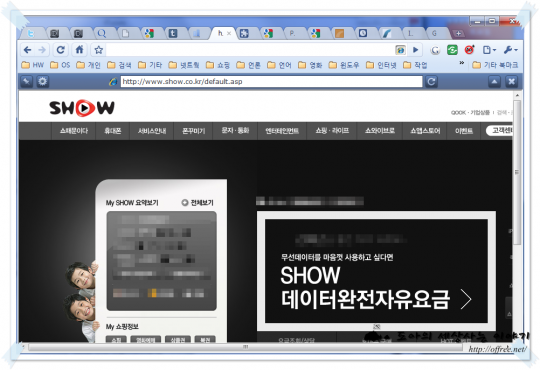 최근 블로그나 트위터를 통해 사용자 스크립트(User Scripts)로 동작하는 pbtweet+와 monkeyfly이가 동작하지 않는 다는 글이 종종 올라온다. 그런데 이들 스크립트가 동작하지 않는 것이 아니다. 크롬 4.0으로 가면서 사용자 스크립트, 확장, 테마를 모두 확장으로 통합했다. 따라서 사용자 스크립트가 동작하지 않는다면 다음 조치를 취하면 된다.
최근 블로그나 트위터를 통해 사용자 스크립트(User Scripts)로 동작하는 pbtweet+와 monkeyfly이가 동작하지 않는 다는 글이 종종 올라온다. 그런데 이들 스크립트가 동작하지 않는 것이 아니다. 크롬 4.0으로 가면서 사용자 스크립트, 확장, 테마를 모두 확장으로 통합했다. 따라서 사용자 스크립트가 동작하지 않는다면 다음 조치를 취하면 된다.
목차
사용자 스크립트
최근 블로그나 트위터를 통해 사용자 스크립트(User Scripts)로 동작하는 pbtweet+와 monkeyfly이가 동작하지 않는 다는 글이 종종 올라온다. 그런데 이들 스크립트가 동작하지 않는 것이 아니다. 크롬 4.0으로 가면서 사용자 스크립트, 확장, 테마를 모두 확장으로 통합했다. 따라서 사용자 스크립트가 동작하지 않는다면 다음 조치를 취하면 된다.
- 먼저 크롬에서 Firefox처럼 확장 사용하기를 참조해서 명령행에서
--enable-user-scripts옵션 제거한다. %LOCALAPPDATA%\Google\Chrome\User Data\Default에서 'User Scripts' 폴더를 제거[1]한다. 여기서%LOCALAPPDATA%는 환경 변수로 윈도 7이라면c:\Users\artech\AppData\Local이 된다.- 설치하려는 사용자 스크립트 사이트(예: pbtweet++)를 방문, 사용자 스크립트를 클릭한다.
- 크롬 상태 막대에 "확장 프로그램과 테마로 인해 컴퓨터가 손상될 수 있습니다. 계속 하시겠습니까?"라는 메시지가 나타나면 '계속' 단추를 클릭한다.

- "사용자 스크립트를 설치하겠느냐"는 창이 나타나면 '설치' 단추를 클릭한다.
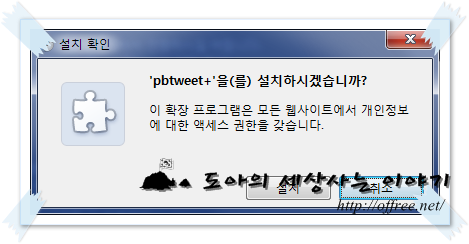
이렇게 사용자 스크립트를 설치하면 '렌치 아이콘/확장 프로그램'을 통해 사용자 스크립트를 제거, 사용 중지할 수 있다.
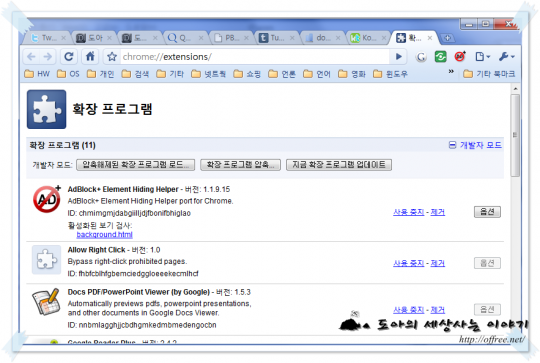
크롬 확장
더 중요한 것은 이제 크롬에서 확장은 공식적으로 지원되는 기능이라는 점이다. 크롬에서 공식적으로 확장을 지원하기 전 부터 Chrome Extensions이라는 사이트에서 크롬 확장을 내려받을 수 있었다. 그러나 최근 구글에 크롬 확장 사이트가 등장했다. 따라서 이 사이트에서 필요한 확장을 내려받으면 된다. 이 두 사이트에서 확인해 보면 알 수 있지만 상당히 많은 확장이 이미 등록되어 있다는 것을 알 수 있다.
크롬 확장은 총 세가지 형태로 등록된다. 먼저 확장을 설치하면 주소 표시줄 옆에 아이콘으로 등록되는 확장이다. 이런 확장은 대부분 하위 메뉴를 가진 확장이다. 대표적인 예는 AdBlock+이다. 두번째는 상황에 따라 주소 표시줄 안쪽에 나타나는 확장이다. 대표적인 예는 IE Tab을 들 수 있다. 마지막으로 확장을 설치해도 외형적으로 드러나지 않지만 특정 사이트를 방문하면 동작하는 확장이 있다. 대표적인 예는 monkeyfly와 pbtweet+가 있다. 다음은 내가 설치한 확장 들이다.
- AdBlock+ Element Hiding Helper
- 크롬에서 광고를 차단할 때 아주 유용하게 사용할 수 있는 확장이다. '렌치/확장 프로그램'에서 '옵션'을 클릭한 뒤 'EasyList'를 선택하고 'Subscribe' 단추를 클릭하면 기존의 정의된 차단 목록으로 광고를 차단할 수 있다. 국내 사이트의 차단 목록을 원한다면 Rick752's EasyList Subscriptions를 방문해서 Corset (by Brian Yi)을 받아 'Global filters'에 복사하면 된다. 또 특정 사이트를 방문한 뒤 AdBlock+ 아이콘을 클릭하고 'Block similar elements'(Alt-W)를 클릭한 뒤 제거할 광고를 선택해서 제거할 수도 있다.
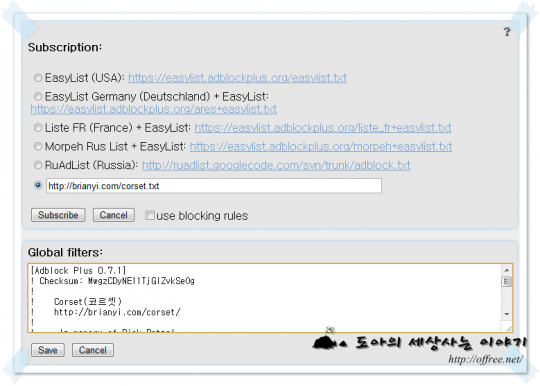
- Allow Right Click
- 마우스 오른쪽 단추를 사용할 수 없도록 막은 사이트에서 오른쪽 단추를 사용할 수 있도록 한다. 이 확장은 따로 아이콘을 설치하지 않는다. 다만 옥션처럼 오른쪽 단추를 사용할 수 없도록 한 사이트를 방문해서 확인해 보면 동작하는 것을 알 수 있다.
- Docs PDF/PowerPoint Viewer (by Google)
- PDF, PPT와 다른 문서를 구글 닥스 뷰어를 이용해서 볼 수 있도록 하는 확장이다. 따로 아도브 리더가 설치되어 있지 않아도 PDF와 다른 문서를 볼 수 있기 때문에 상당히 유용한 확장이다. 역시 아이콘이 따로 표시되지 않는다.
- Google Reader Plus
- 구글 리더(Google Reader)의 기능을 강화해 준다. 구글 리더로 구독하고 있는 사이트의 파비콘(Favicon)을 추가하고 1000+로 표시된 카운터를 1368처럼 표시해 준다. 여기에 미리보기 기능까지 지원하기 때문에 구글 리더의 기능 및 외관이 상당히 개선된다.
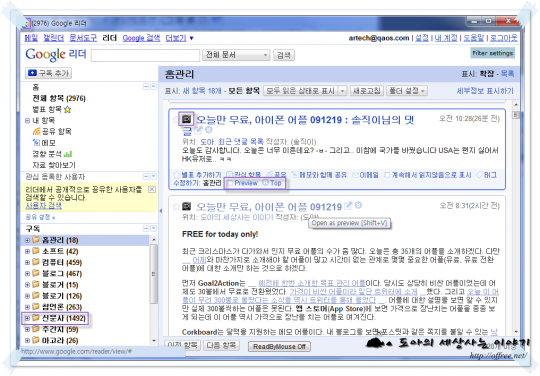
- Google reader RSS Subscriber
- RSS를 지원하는 사이트에 방문하면 자동으로 '주소 표시줄 안쪽에 구글 리더 아이콘'이 나타난다. 이 아이콘을 클릭하면 구글 리더에 해당 사이트를 자동으로 추가해 주는 확장이다. RSS 리더로 구글 리더를 사용하는 사람에게 상당히 유용한 확장이다.
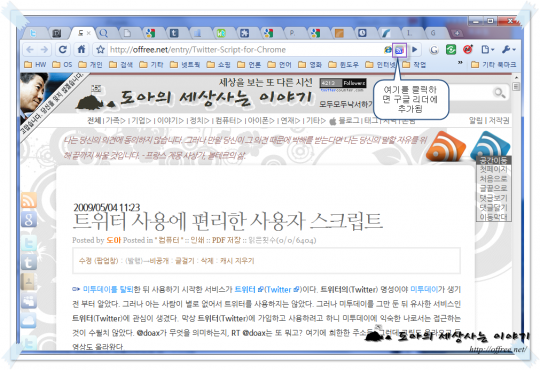
- IE Tab Classic
- 불여우(Firefox)에서 지원하는 IE Tab과 비슷한 기능이다. 크롬을 사용하면서 Internet Explorer에서만 동작하는 사이트만날 때 유용하게 사용할 수 있다. 주소 표시줄 안쪽에 아이콘을 설치하는 확장으로 상황에 따라 주소 표시줄에 나타난다. 한 예로 KT Show 홈페이지에 접속한 뒤 IE Tab을 실행하면 그림처럼 IE를 이용해서 로그인할 수 있다. 따라서 크롬에서 ActiveX를 사용할 수 있을까?에서 사용한 방법은 이제 굳이 사용할 필요가 없어진 셈이다.
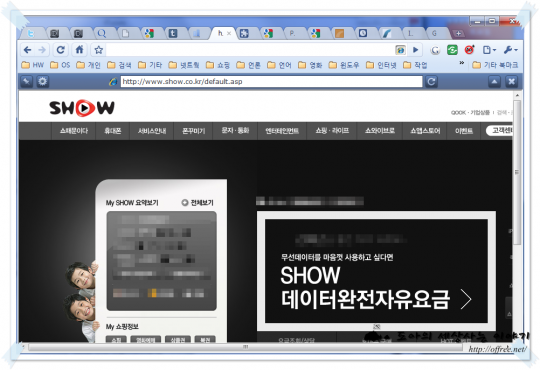
- monkeyfly
- 따로 설명할 필요가 없는 확장이다. 크롬에서 몽키 플라이 사용하기에서 설명했지만 짧은 URL, 링크, 프로필 미리보기, 단축키 사용등을 지원한다. 따라서 트위터를 사용할 때 크롬+pbtweet+monkeyfly 보다 나은 조합은 없다고 생각한다. 다만 몽키플라이는 사용자 스크립트외에 확장도 지원한다. 따라서 크롬에서 사용할 사람은 확장으로 설치해서 사용하기 바란다.
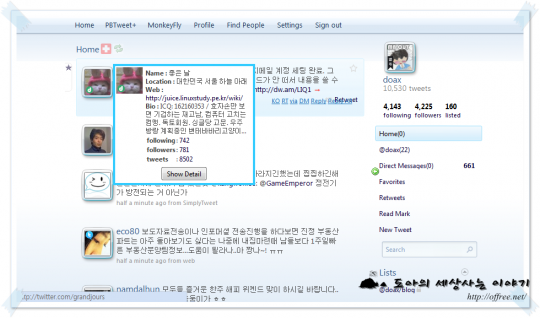
- pbtweet+
- 이 블로그를 통해 처음 국내에 소개했고, 그 강력함 때문에 너무 많은 사람들이 사용하고 있는 pbtweet의 확장판이다. @trauma2u님이 개발을 하고 있으며 우리나라 환경에 맞게 여러가지 기능이 추가되었다. 특히 트위터에서 글을 입력할 때는 pbtweet+가 가장 편한다. 따라서 크롬으로 트위터를 사용하는 사람은 monkeyfly와 함께 꼭 설치해야 하는 확장이다.
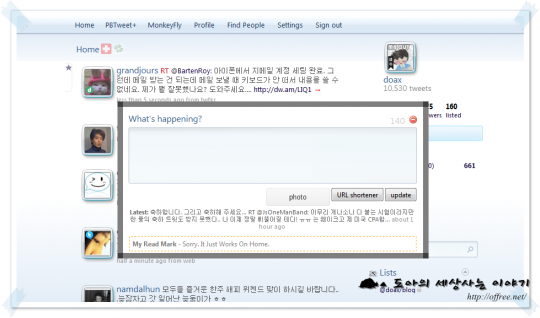
- Shareaholic for Google Chrome
-
Shareholic라는 사이트는 WordPress와 같은 블로그, 텀블과 같은 로그, AIM과 같은 메신저, Delicious와 같은 책갈피 사이트, Google Mail과 같은 전자우편 사이트, Digg와 같은 뉴스 사이트, Twitter와 같은 SNS(Social Nerworking Service), bit.ly와 같은 짧은 주소 사이트등 100여개가 넘는 사이트를 지원한다.
이 확장은 Shareholic 사이트를 이용해서 트위터와 같은 곳에 웹 페이지를 공유할 때 사용할 수 있는 상당히 유용한 확장이다. 이 확장을 설치하기 전에는 텀블은 북마크릿, 델리셔스, 트위터, 짧은 URL 확장을 따로 설치했다. 그러나 확장을 설치한 뒤에는 모두 삭제하고 이 확장만 사용하고 있다. 확장에서 사용할 사이트 설정은 Shareholic에 가입해야 사용할 수 있다.
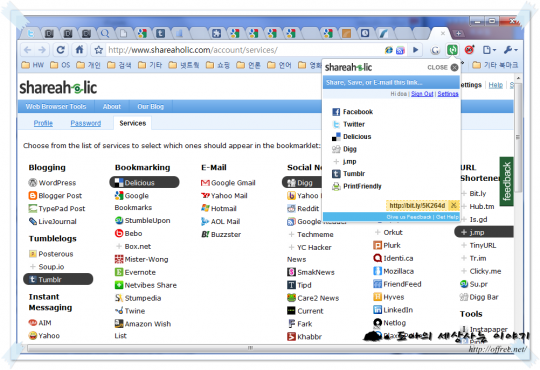
- Symtica
- 구글을 사용하는 사람에게 아주 유용한 서비스이다. 달력, 메일, 유튜브, 닥스등 거의 모든 구글 서비스를 한번의 클릭으로 접근할 수 있다. 이런 형태의 확장은 또 있지만 이 확장의 아이콘이 깔끔해서 이 확장을 사용하고 있다.
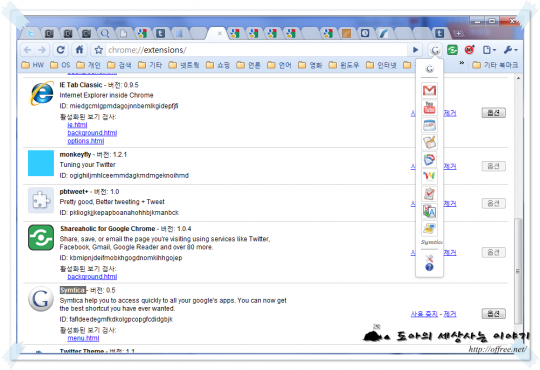
- Twitter Theme
- 얼핏 생각하면 크롬을 트위터처럼 바꾸어 주는 것 같지만 아니다. 트위터 사이트를 파스텔 블루의 테마로 바꾸어 주는 확장이다. 따라서 이 테마를 설치한 뒤 트위터를 방문해 보면 다음 그림처럼 기존의 트위터와는 전혀 다른 사이트가 나타나는 것을 알 수 있다.
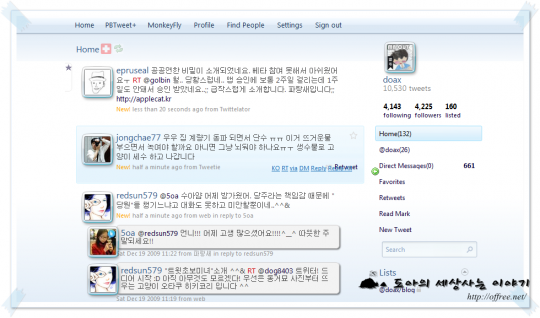
다만 크롬의 공식 확장 사이트에는 아직 올라오지 않은 확장도 있다. 이런 확장은 Chrome Extensions에서 내려받을 수 있다. 설치하지는 않았지만 개인적으로 추천하는 확장은 다음과 같다.
이 확장외에 추천하는 대박 확장은 MB OUT 확장이다. 이 확장을 설치하면 주소 표시줄 옆에 이명박의 퇴임일이 얼마 남았는지를 계산해서 촛불 소녀와 함께 표시해 준다. 이제 크롬만 가지고 있어도 이명박의 퇴임일을 바로 계산할 수 있다.
- 꼭 제거하지 않아도 된다. 그러나 이제 더 이상 필요없으므로 제거하는 것이 좋다. ↩
 ,
크롬,
퇴임일,
트위터,
확장
,
크롬,
퇴임일,
트위터,
확장 Trackback
Trackback Address :: https://offree.net/trackback/2932
-
Subject : [링크]크롬 확장 추천
Tracked from 웹 2009/12/19 13:14 del.내가 자주 가는 IT 블로그인 '도아의 세상사는 이야기'에서 반가운 글을 발견했다. 유용한 크롬 확장 기능 모음이다. 핵심만 딱딱 짚어서 설명해 주시는 도아님 스타일답게 중요한 것만 담백하?
-
Subject : 쓸만한 구글 크롬 확장
Tracked from Sleepy Tiger 2009/12/20 11:15 del.잡담..솔직히 구글 크롬은 기능이 너무 없다. 크롬 플러스나 니켈-28 같은 유용한 녀석들도 있지만 옥토씨는 단품으로 고성능을 발휘하는 녀석을 원했기 때문에 걍 오페라를 주로 사용했고, 크?
-
Subject : 구글 크롬(Chome)에서 광고 제거하기
Tracked from 셉이 하우스 2010/08/29 10:55 del.구글 크롬에서도 언제부턴가 확장프로그램(부가기능)을 지원하면서, 구글크롬의 놀라운 속도에 반했으면서도 파이어폭스의 부가기능이란 장점을 차마 버릴 수가 없어, 브라우저를 고정시키던
-
Subject : 구글 크롬 활용 팁, 구글 크롬에서 현재 사용중인 확장 기능 목록 | Google Chrome Extensions
Tracked from lunamoth 4th 2011/08/30 18:26 del.구글 크롬이 나온 지도 어언 3년이 다 돼가는군요. "구글 크롬 Google Chrome | 마우스 제스처 적용하기" 란 글에서 마우스 제스처 사용법 관련 글을 썼던 기억도 나고요. 3년 새 1.0 에서 15.0 (개발 버?
Comments
-
-
doolyes 2009/12/19 13:18
혹시 Chrome Gestures 기능 사용하시나요요?? 파이어폭스와 달라서 사용을 못하고 있네요
혹시 사용법 아시면 가르쳐 주세요
우분투 크롬버전 사용하고 있습니다. -
걸리버 2009/12/19 13:21
이정도면 거의 파이어폭스를 안써도 되겠더군요.
다만 저의 경우 Zotero라는 확장이 없어서 안타깝더군요. -
dreamreader 2009/12/19 14:15
이렇게 대단한 기능들이 많다니
구글 크롬 점유율 증가세가 가파라지겠군요.^^
요즘 인터넷 서핑의 거의 99%를 구글 크롬으로 하는 1인 다녀갑니다~ -
-
MiLK 2009/12/19 14:54
크롬플러스에선 IETAB이 기본 기능이었는데요. 이제 그냥 크롬을 설치해도 Extension으로 해결하면 되겠네요~
여러 도움이 되는 Extension 소개, 감사합니다. ^^ -
깊은나무 2009/12/19 15:30
안녕하세요. 트위터 맞팔로잉 기념으로 방문했습니다. @somupa입니다.
전에도 종종 와봤던 곳이라 더 반갑네요.^^
제 블로그도 한번 들러주시면 감사하겠습니다.ㅎㅎ -
Q P 2009/12/19 15:32
이전에는 확장 설치하는 과정이 다소 불편해서 잘 안 쓰게 됐는데 이제 정말 편해졌군요.
역시 확장은 원클릭으로 끝나야 제맛인거 같아요. :) -
-
엔투 2009/12/19 16:14
크롬플러스에 내장된 Adblock+ 는 크롬이 너무 버벅여서 사용하지 않고 파폭을 메인으로 써야하나 하다가 소개해주신 AdBlock+ Element Hiding Helper 확장을 쓰니 버벅임도 없고 광고를 선택해서 차단할 수 있어서 너무 좋습니다. 감사합니다.^^
-
-
-
-
-
-
-
-
-
-
okto 2009/12/20 11:17
개인적으로 파폭에 비해 가장 맘에 드는건 재시작 안해도 된다는겁니다. 파폭은 2.x대부터 계속 불만이었는데 고칠 의지가 없는것 같습니다. 심지어 스킨만 바꿔도 재시작-_-
-
-
길바라기 2009/12/23 21:38
"아기다리 고기다리 던글" 입니다. 하하하~
얼마 전에 QAOS.COM 낙서장엔가 글 올렸지만, 저 같이 귀찮은 것 싫어하는 사용자에게 크게 환영받을 변화 같습니다.
소개해 주신 다른 확장들도 차차 사용해야겠습니다.
도아님! 감사함다^^ -
rice 2009/12/23 22:32
아.. 저도 도아님 글 보고 크롬을 트윗 어플로 쓰다가 어느날 안되서 안되나 부다.. 하고 mixero로 했는데 안되는게 아녔군요~ 좀 자세히 알아 볼걸 ^^ 링크 걸어 주신 홈피 가니 파폭하고 크롬 둘다 올려 놨군요~ 역시 트윗은 브라우저로 하는게 전 제일 편합니다..
-
-
쿨쿨 2010/01/13 04:55
좀 늦은감이 있네요...^^
새해 복 많이 받으시고 가족들 모두 건강한 한해가 되었음 합니다. -"쿨쿨" -
Fedro 2010/01/21 19:00
안녕하세요. 컴초보인데 실례지만 IE에 ActiveX가 특정폴더에 설치되는 것처럼
크롬에도 확장, 플러그인, 테마 등이 설치되는 경로가 어떻게 되는지 좀 알 수 있을까요?
수동으로 관리를 하고 싶은데 어디에 있는지 잘 모르겠어서요..
혹시 브라우저 오른쪽 상단 옵션창에서 다운로드(Ctrl+J)를 누르면 설치된 확장, 플러그인, 테마목록이
나오는 것인가요?? 아니면 그냥 다운로드 한 기록인지??
크롬 관련글이니 여기다 질문을 올려도 되겠죠?
좋은 밤 보내세요^^ -
GoEs 2010/01/26 21:11
유익한 글 잘 읽었습니다^^윗글과는 조금 관련없지만, 궁금한 점이 있어서 질문 드립니다.
크롬을 쓰다 보면 사용자의 동의를 구하지 않고 자동다운로드 되는 경우가 있는데요.
- 특히 게시판에 첨부된 mp3파일이나 가끔은 플래시도 다운로드 되더군요ㅡ.ㅡ
물론, 저장위치 확인 옵션을 활성화하면 됩니다만, 완벽한 해결책은 안 되네요.
이 문제에 대한 해결책은 없는지요. -
-
-
이상진 2010/04/29 15:56
MB out확장은 진짜 대박이군요.
즉시 달았습니다.
그런데 제가 컴퓨터를 3대 정도 쓰거든요.
모든 컴퓨터에 같은 확장을 설치하고 싶은데 따로 기록해두는 방법이 없나요?
그런 기능이 있으면 가끔 OS를 새로 설치할 때도 유용할텐데 말입니다.
불여우에서는 dump list인가 하는 확장이 있어서 새로 설치할 때 상당히 편했는데 크롬에는 이와 비슷한 기능을 하는 확장이 있는지 모르겠습니다.


Facebook